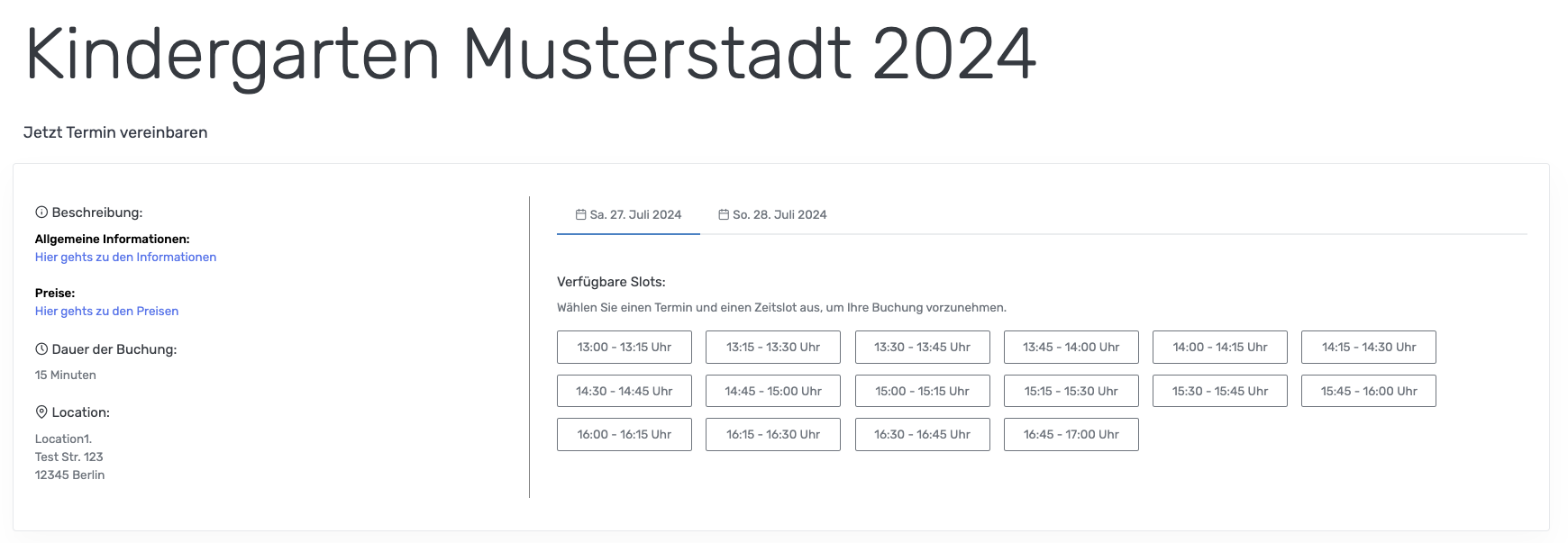Dokumentation // Aufträge
Alles rund um Events
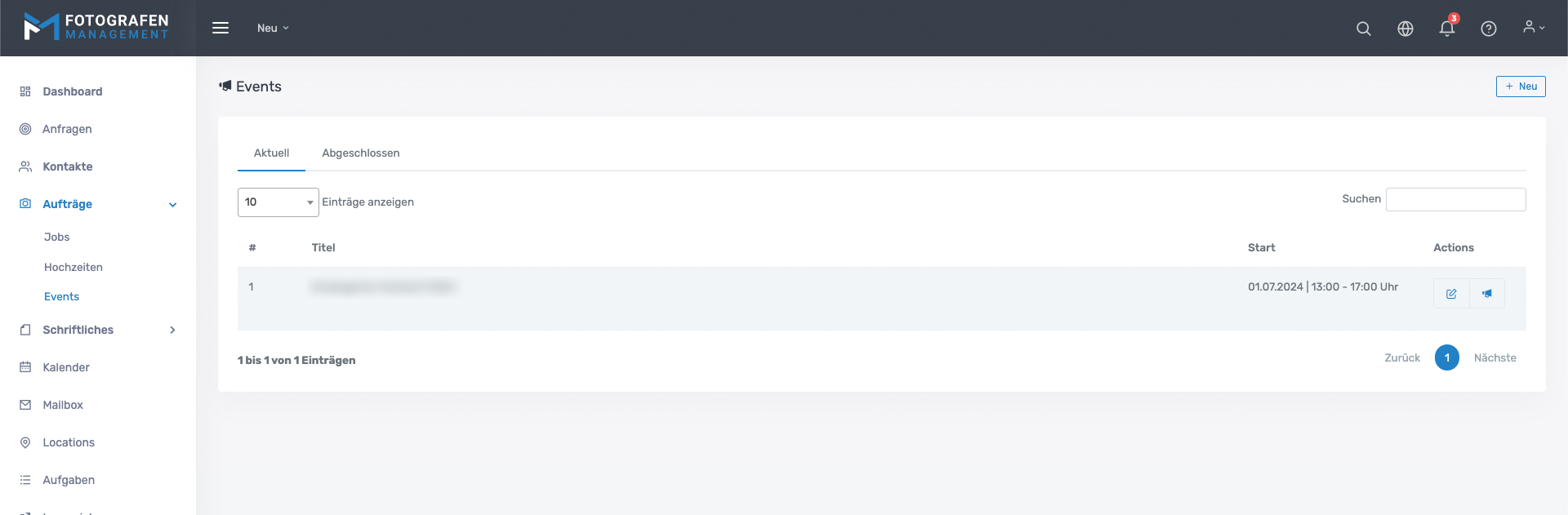
Event anlegen
Durch klick auf den Button Neu hat man die Möglichkeit, ein neues Event zu erstellen.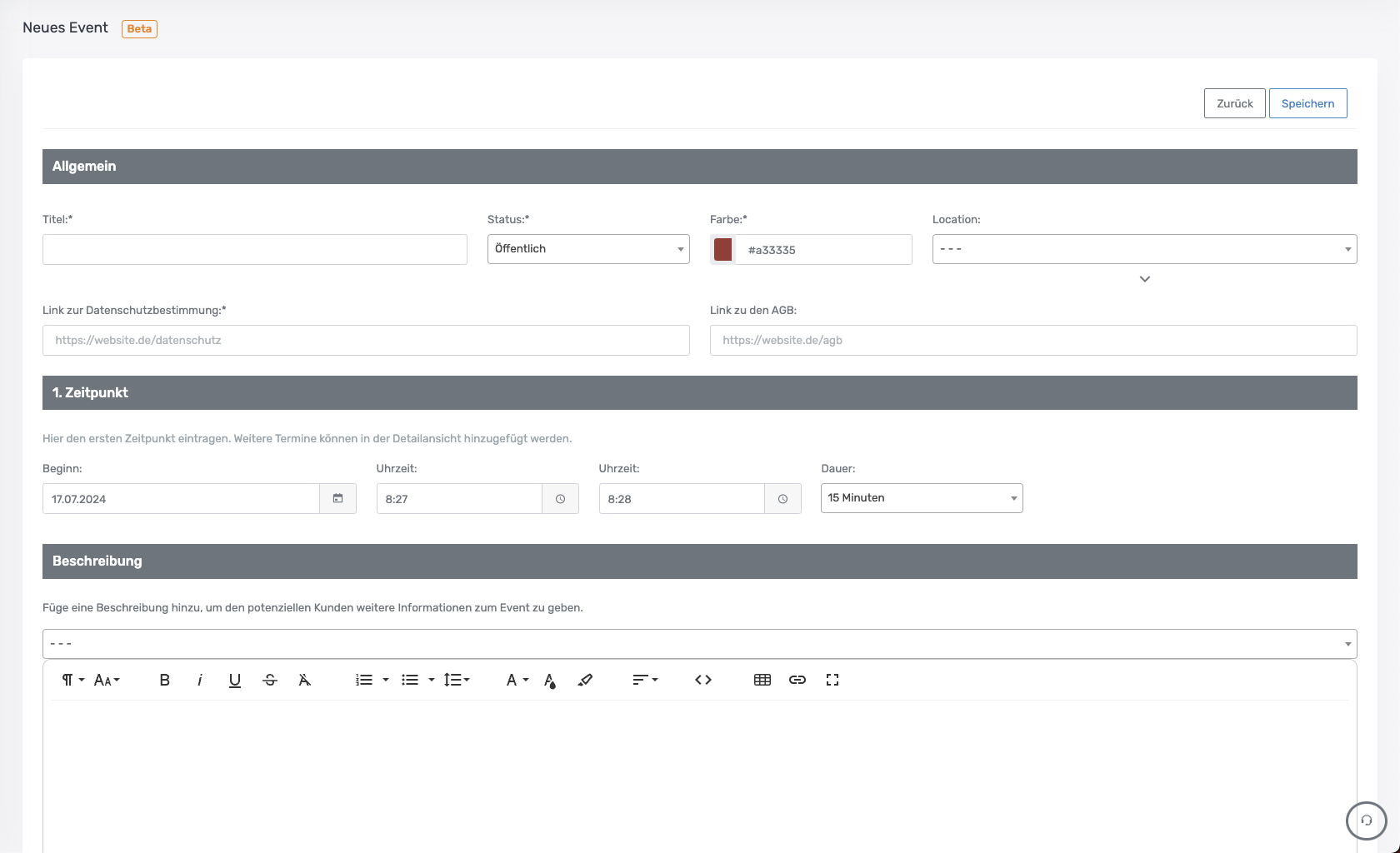
Allgemein
- Titel: Hier einen eindeutigen Titel angeben, um das Event auch in der Übersicht leicht wieder zu finden, aber dieser wird auch auf der Buchungsseite angezeigt.
- Status: Hier kann eingestellt werden, ob das Event öffentlich ist oder nicht.
- Farbe: Hat man in den Einstellungen -> Voreinstellungen eingestellt, dass die Buchungen im Kalender eingetragen werden sollen, kann man hier die Farbe auswählen, welche Farbe das sein soll.
- Location: Hier kann eine bereits angelegte Location ausgewählt oder eine neue angelegt werden. Die Location wird auch auf der Buchungsseite angezeigt.
- Link zur Datenschutzerklärung: In der Buchungsseite muss der Kunde diesen Punkt auswählen, dass er die Datenschutzerklärung gelesen hat. Hier einfach den eigenen Link auf die Website, mit den Datenschutzrichtlinien einfügen.
- Link zu den AGB: Hat man Allgemeine Geschäftsbedingungen, können diese hier verlinkt werden, dann werden diese zusammen mit den Datenschutzerklärungen beim Buchen angezeigt.
1. Zeitpunkt
- Beginn / Uhrzeiten: Hier wird das erste Datum, sowie die zu buchende Zeit ist, an dem das Event statt findet (z.B. 14.02.2025 12:00 - 18:00 Uhr)
- Dauer: Hier kann ausgewählt werden, welche Dauer ein Shooting haben soll, das der Kunde buchen kann.
Beschreibung
- Hier kann ein Informationstext eingegeben werden, welcher auf der Buchungsseite angezeigt wird. Hier hat man die Möglichkeit, dem Kunden Details zum Shooting mitzugeben.
Event - Details
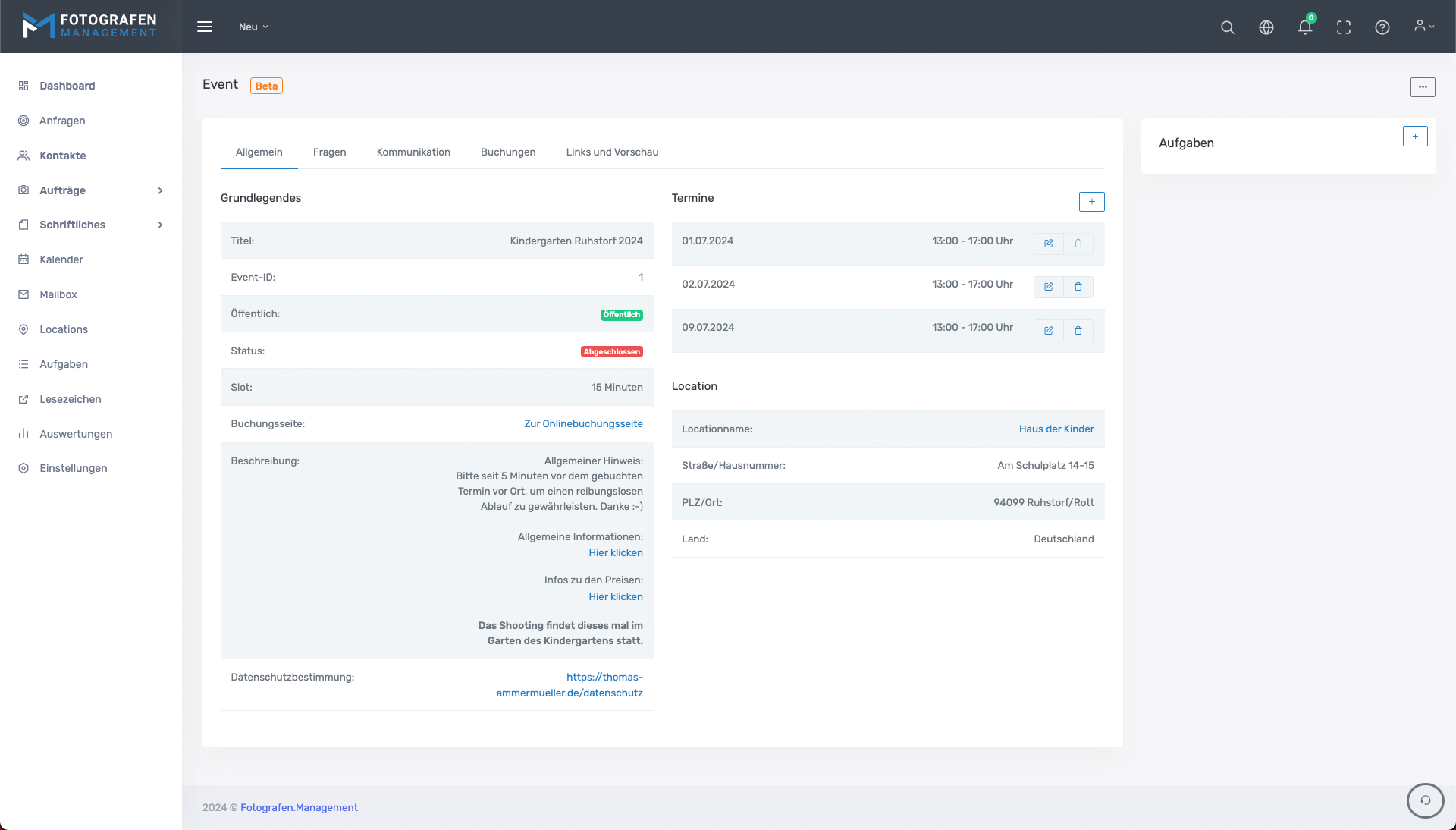
In der Detailansicht unter Allgemein, sieht man alle relevanten Informationen über das Event.
Unter Grundlegendes sieht man den Titel, die ID, das Status, ob das Event öffentlich ist oder nicht, bzw. aktuell oder abgeschlossen. Des Weiteren den Zeitslot, also die Dauer, den Link zur Onlinebuchungsseite, die Beschreibung, welche auch auf der Buchungsseite angezeigt wird, und die Links zu Datenschutzerklärung und AGB.
Daneben werden die Zeitslots aufgeführt. Nach der ersten Erstellung des Events, ist nur ein Termin aufgeführt. Möchte man mehrere Tage hinzufügen, klickt man auf das Plus und fügt weitere Zeitslot hinzu. Darunter wird die ausgewählte Location angezeigt.
Immer zu sehen sind die Aufgaben auf der rechten Seite. Diese können mit dem Plus Button einfach hinzugefügt werden.
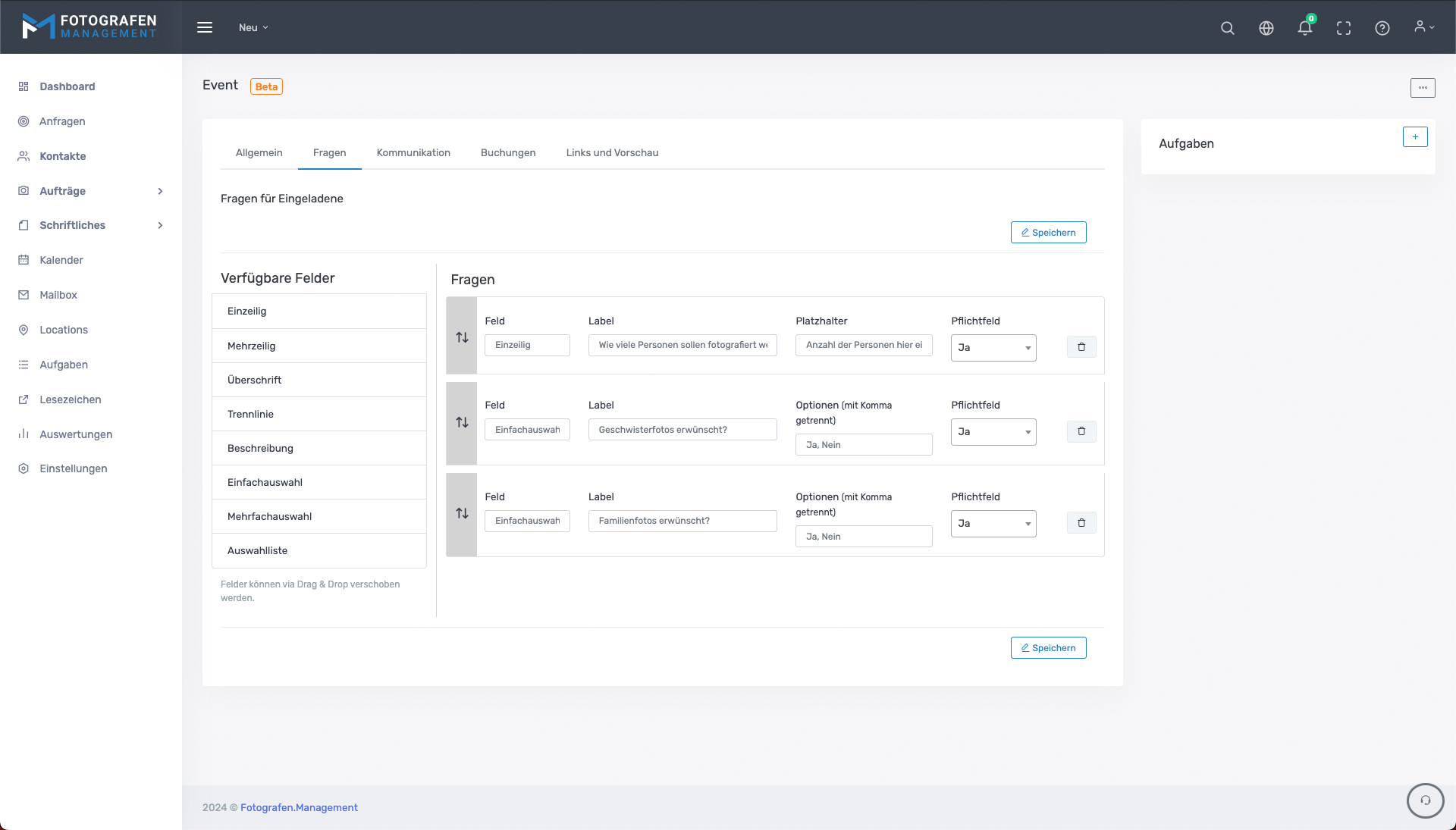
Unter Fragen können wie bei Kontaktformularen und Fragebögen Formularfelder via Drag&Drop eingefügt werden und angepasst. So hat man die Möglichkeit, Informationen von den Kunden einzufordern, um besser auf den Kunden vorbereitet zu sein. Anschließend einfach auf Speichern klicken.
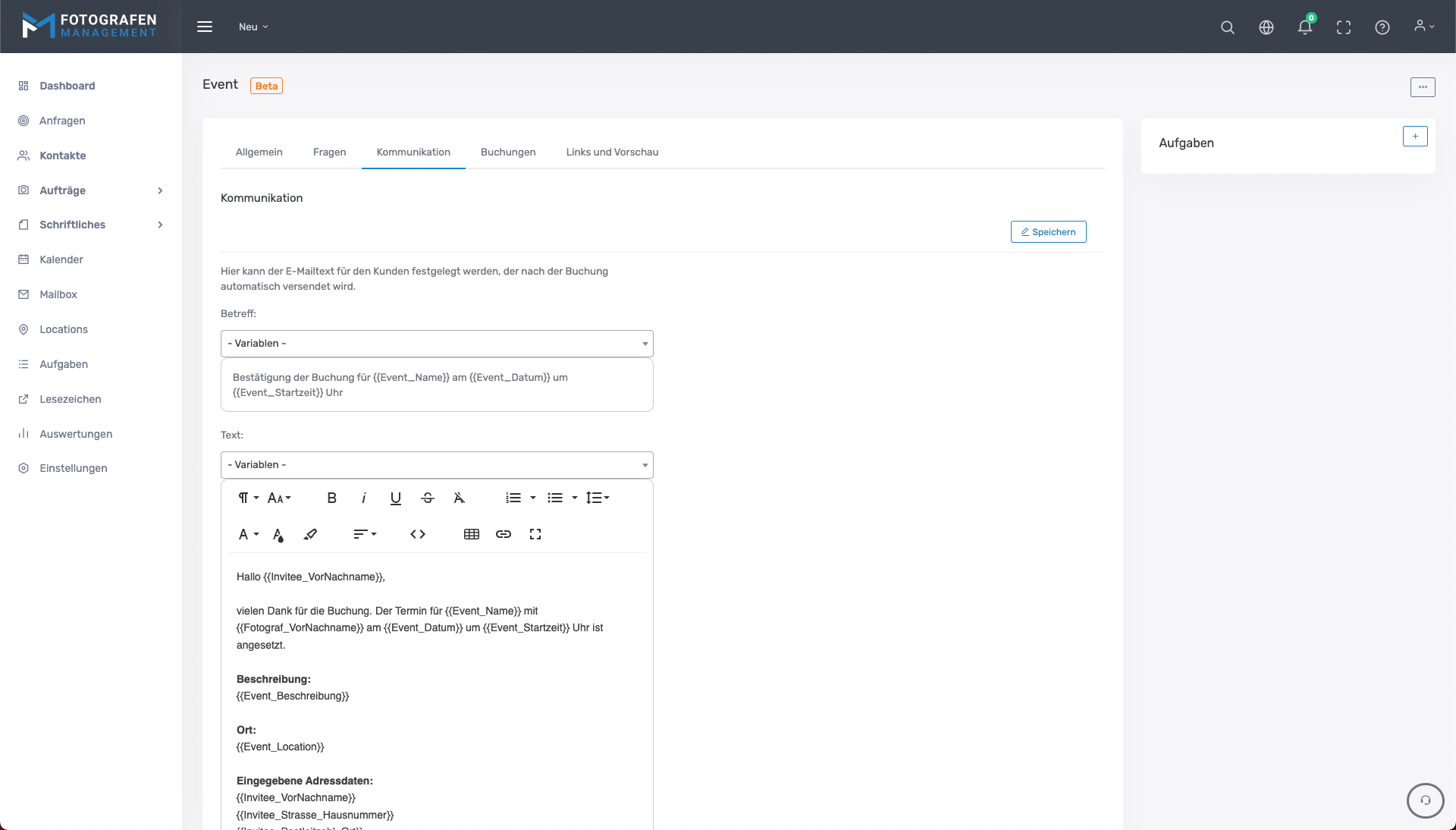
Beim Reiter Kommunikation legt man den E-Mailtext fest, welcher der Kunde nach der Buchung erhalten soll.
Hier kann der Betreff sowie der E-Mailtext festgelegt werden und es gibt hier auch neue Variablen für den Kunden, der gerade gebucht hat. {{Invitee}}
Wichtig zu wissen ist, dass am Ende jeder Buchungsbestätigung immer die Links zum Verschieben und Stornieren des gebuchten Zeitslots hinzugefügt wird.
Zusätzlich wird eine ICS Datei erstellt, welche der E-Mail beigefügt wird, damit der Kunde auch leicht den Termin in seinen eigenen Kalender hinzufügen kann.
Auch hier nach Änderungen einfach auf Speichern klicken.
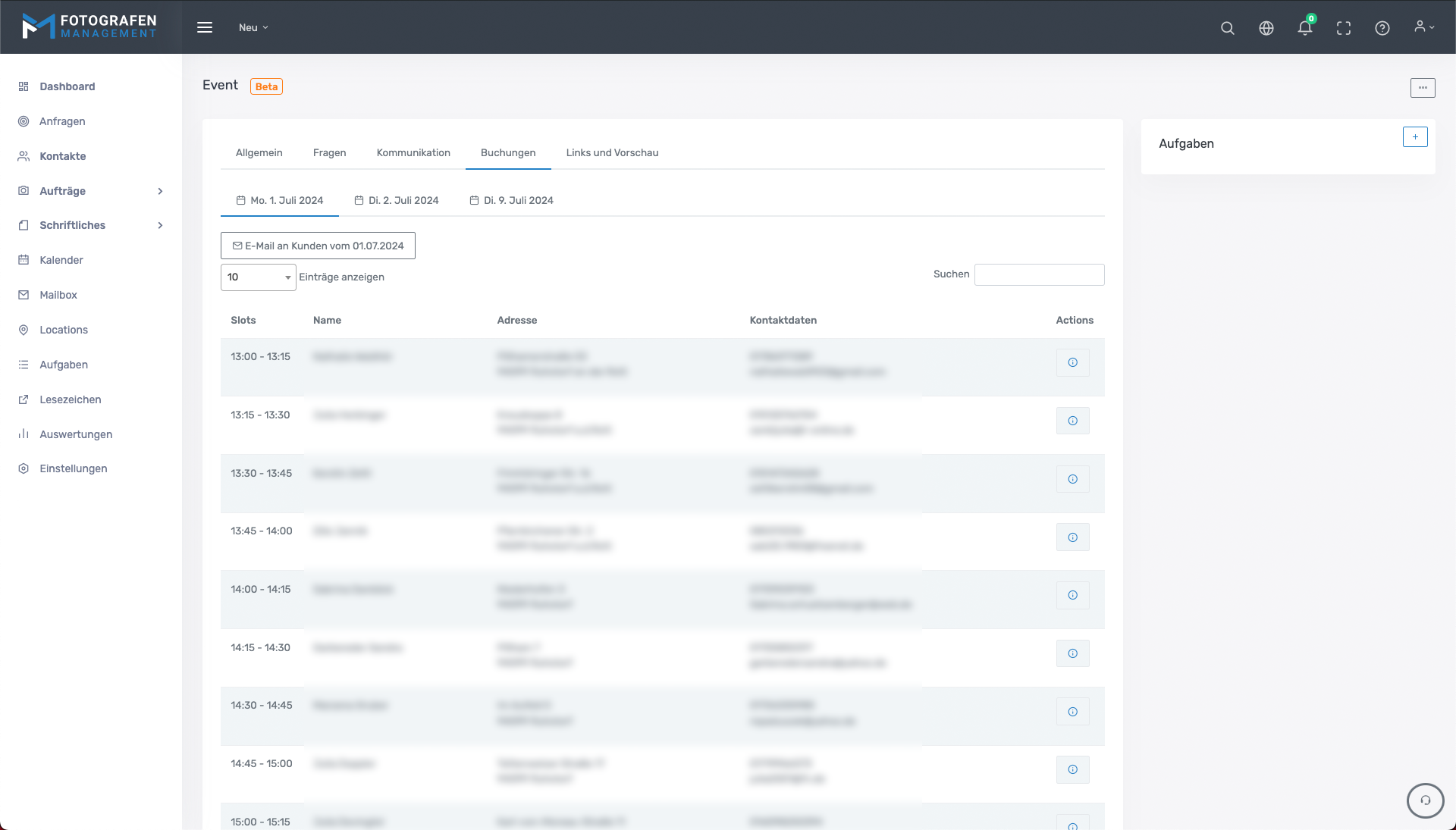
Falls mehrere Tage ausgewählt wurden, werden diese als Reiter angezeigt.
Darunter befindet sich ein Button [E-Mail an Kunden vom DATUM]. Hier hat man die Möglichkeit, eine E-Mail an alle Kunden des jeweiligen Tages zu senden. Dabei wird eine E-Mailadresse in das Feld AN eingefügt und alle anderen in das Feld BCC, sodass nicht jeder sieht, an wem die E-Mail noch versendet wurde. Das ist dann nützlich, wenn an einem Tag z.B. Wetter bedingt das Shooting nicht statt finden kann oder man den Leute für einen Tag bestimmte Informationen mitteilen möchte.
Am Ende jeder Buchungszeile befindet sich ein i Button, mit dem man alle eingegeben Informationen vom Kunden erhält inkl. der beantworteten Fragen.
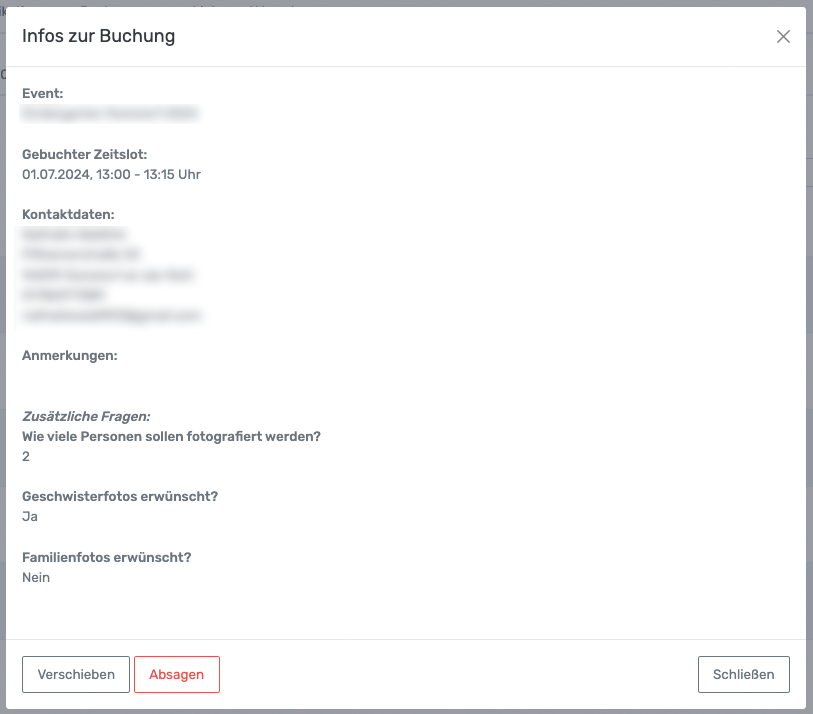
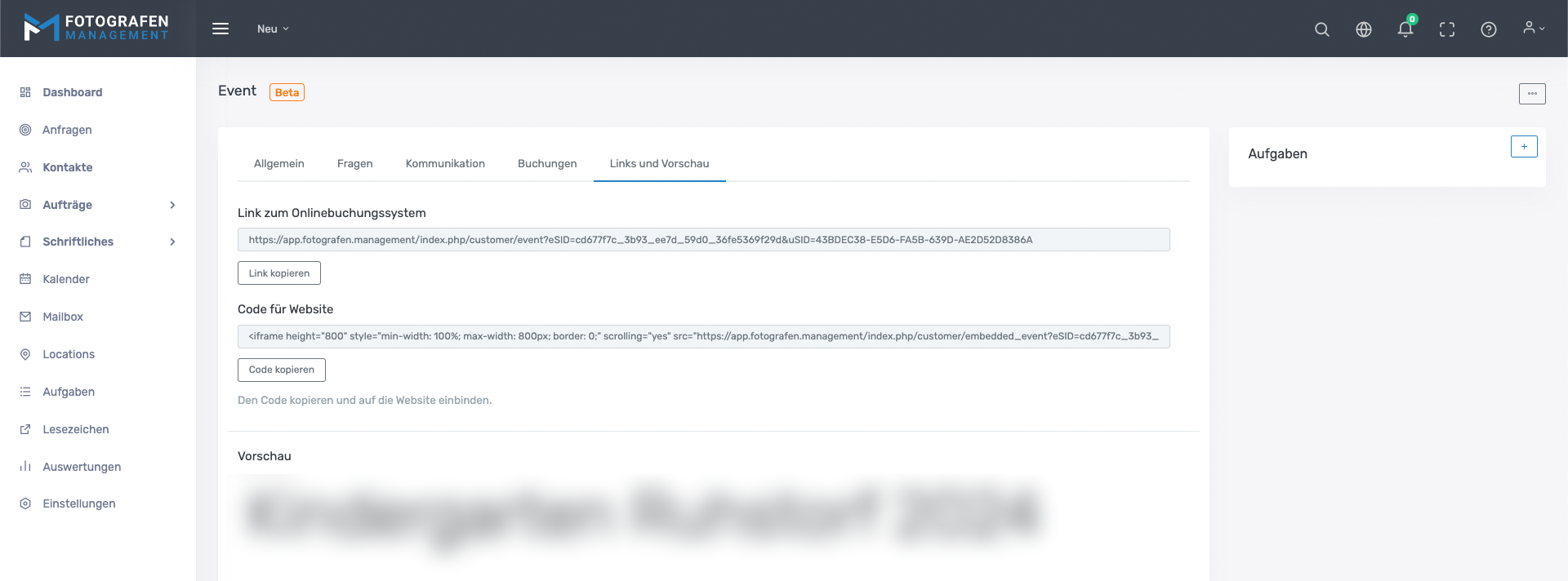
Darunter findet man eine Vorschau des Onlinebuchungssystem, um dieses auch vorab nochmal zu kontrollieren, ob alles passt.
Das Menü
Hier noch eine kurze Erklärung über die einzelnen Menüpunkte: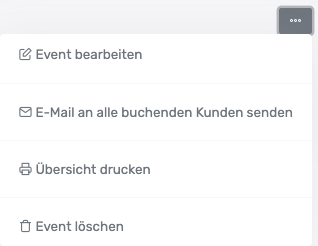
- Event bearbeiten: Hier kann das Event angepasst werden
- E-Mail an alle buchenden Kunden senden: Hier kann wie bei dem Reiter Buchungen E-Mails an die buchenden Kunden geschickt werden. Aber hier betrifft es alle Kunden und nicht nur an welche, von einem bestimmten Tag.
- Übersicht drucken: Hier kann man sich eine PDF erstellen lassen, mit den Infos zum Event selbst, aber man hat auch eine Übersicht aller buchenden Kunden, sowie deren eingegeben Daten
- Event löschen: Durch klick auf Event löschen, wird das Event selbst, aber auch die hinzugefügten Zeitslots, die Fragen, sowie deren Beantwortung der Kunden, die Buchungen selbst, aber auch die Einträge im Kalender gelöscht.
Das Onlinebuchungssystem
- Titel, welcher bei der Erstellung des Events angegeben wurde
- Linke Seite: Die Beschreibung mit den Infos für den Kunden, die Dauer pro Slot sowie die Location
- Rechte Seite: Hier werden die einzelnen Tage in Reiter angezeigt und darunter die verfügbaren Slots
Die Buchung
Möchte ein Kunde buchen, klickt er auf den gewünschten Zeitslot und anschließend öffnet sich ein Fenster:
Im Titel befindet sich nochmal als Hinweis das Datum und der Beginn des Zeitslots.
Auf der linken Seite muss der Kunde seine Daten eingegeben und hat noch die Möglichkeit eine Anmerkung zu hinterlassen.
Auf der rechten Seite werden alle erstellen Fragen aufgelistet und je nach Einstellung, ob es sich um Pflichtfelder handelt oder nicht, muss der Kunde diese Fragen beantworten oder nicht.
Nach klick auf Jetzt buchen, gelangt der Kunde auf die Buchungsinformationsseite:
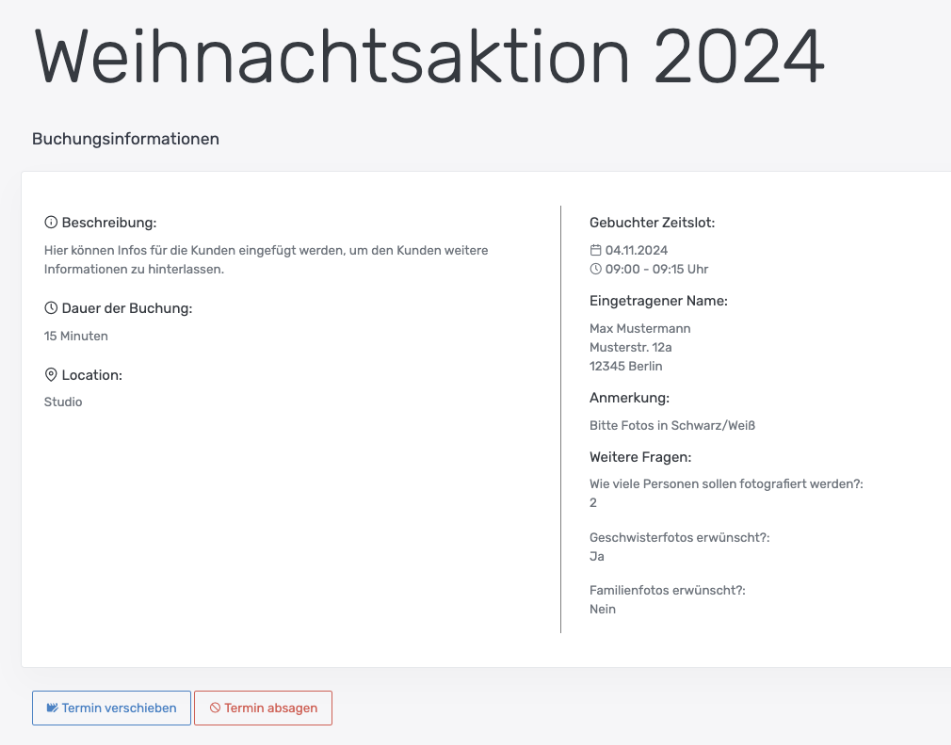
Hier sieht man auf der rechten Seite alle Informationen zum gebuchten Slot inkl. aller Eingaben. Zusätzlich erhält der Fotograf, sowie der Kunde eine E-Mail mit einer Buchungsbestätigung und falls in den Einstellungen -> Voreinstellungen eingestellt, wird auch die Buchung im Kalender eingetragen.
Termin verschieben
Möchte der Kunde den Termin verschieben, klickt er einfach auf den Button Termin verschieben oder in der Buchungsbestätigungsmail auf den Link für das Verschieben des Terimins.Anschließend wird man auf diese Seite weitergeleitet:
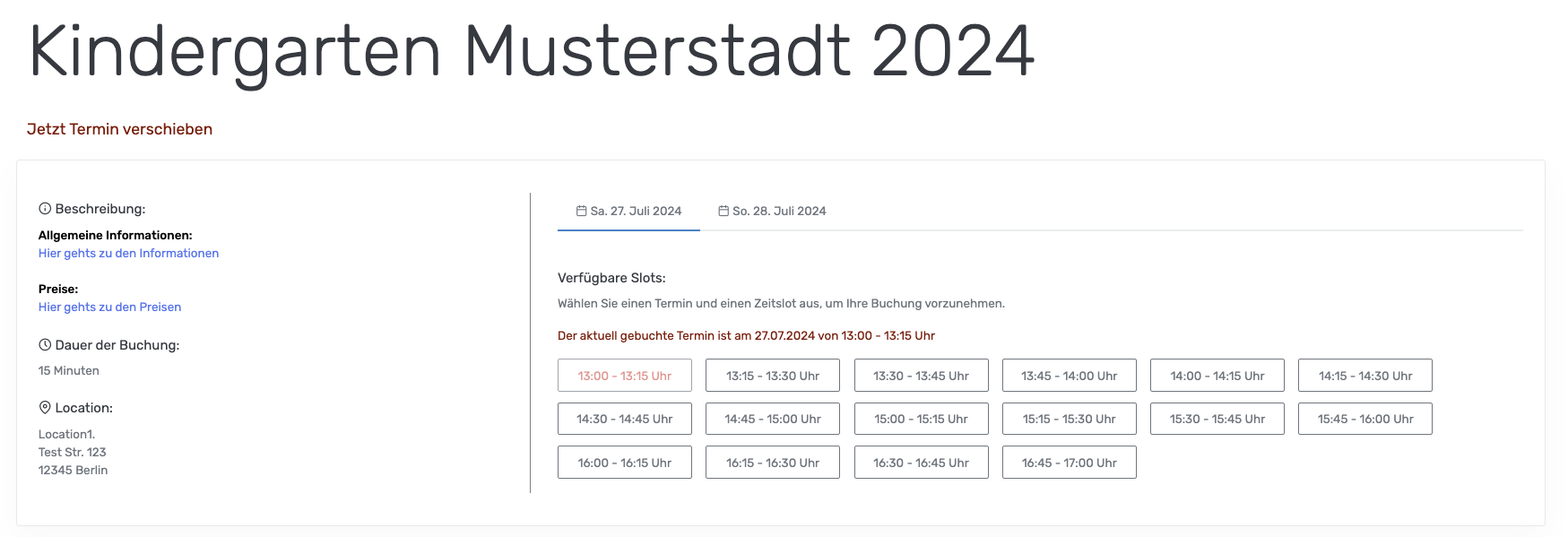
Statt jetzt buchen steht dort, Jetzt Termin verschieben und im Bereich der Slots sieht man den aktuell gebuchten Termin, sowie den Zeitslot nochmal dargestellt in rot, welcher natürlich nicht mehr angeklickt werden kann.
Jetzt kann der Kunde einen neuen Zeitslot auswählen und die davor eingegeben Daten von der ersten Buchung werden wieder übernommen und müssen ggf. angepasst werden.
Nach der erneuten Buchung landet man wieder auf der Buchungsinformationsseite und Fotograf und Kunde erhalten eine E-Mail und auch der Termin wird wieder in den Kalender eingetragen. Der zuvor gebuchte Termin wird aus dem Kalender wieder gelöscht und auch in der Buchungsseite steht der alte Zeitslot wieder zur Verfügung.
Termin stornieren
Möchte der Kunden den Termin absagen, klickt er einfach auf den Button Termin absagen oder in der Buchungsbestätigungsmail auf den Link für das Stornieren des Termins.Anschließend wird folgendes Fenster angezeigt:
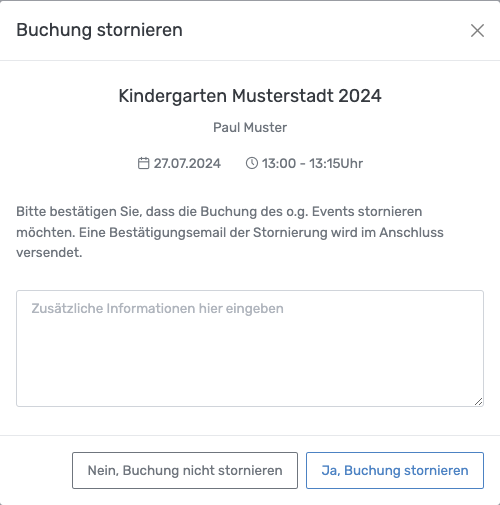
Hier sieht man nochmal den eigenen Namen, sowie den Zeitslot, der abgesagt werden soll.
Im unteren Textfeld kann der Kunde noch einen Grund für die Absage eintragen, muss er aber nicht.
Klickt der Kunden auf Ja, Buchung stornieren, bekommt der Kunde und Fotograf eine E-Mail, dass der Termin storniert wurde, der Termin verschwindet aus dem Kalender und der stornierte Zeitslot steht anderen Kunden wieder zur Verfügung.